
Guía paso a paso
¡Encuentra todos los procedimientos completamente explicados!
Siéntete siempre apoyado, incluso cuando no estás en contacto con nosotros.
Temas relacionados
Contactos
Área cliente
Cómo añadir múltiples direcciones al cliente
Cuando añades un cliente puedes configurar otras direcciones para el mismo, que podrán ser elegidas a la hora de emitir el documento.
Estas son las denominadas otras direcciones que también pueden ser introducidas a través de la acción de Editar que está disponible en la lista de los clientes.
Acompaña los siguientes pasos:
1. Accede al menú Contactos > Clientes.
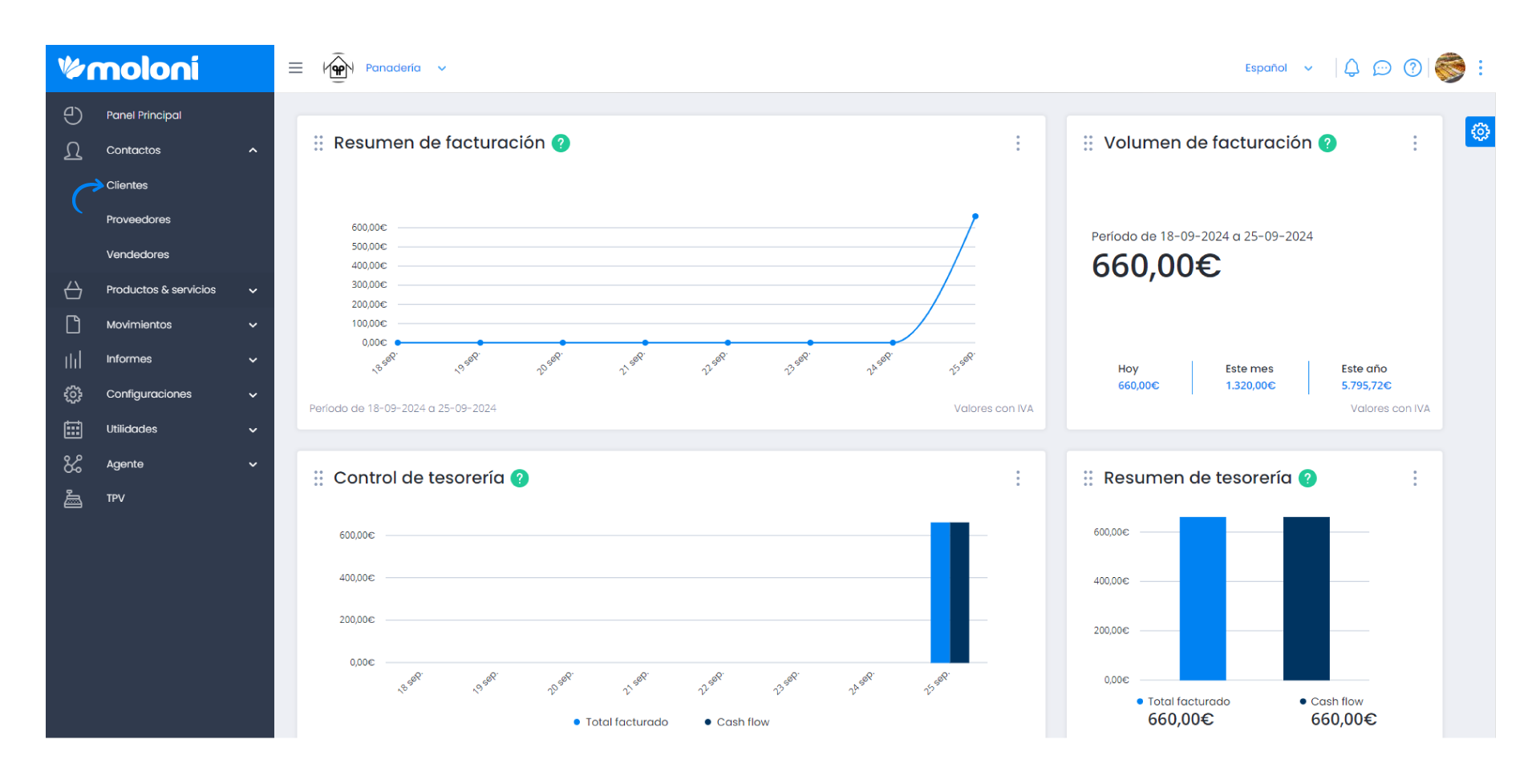
2. De todos los clientes creados, realiza su búsqueda.
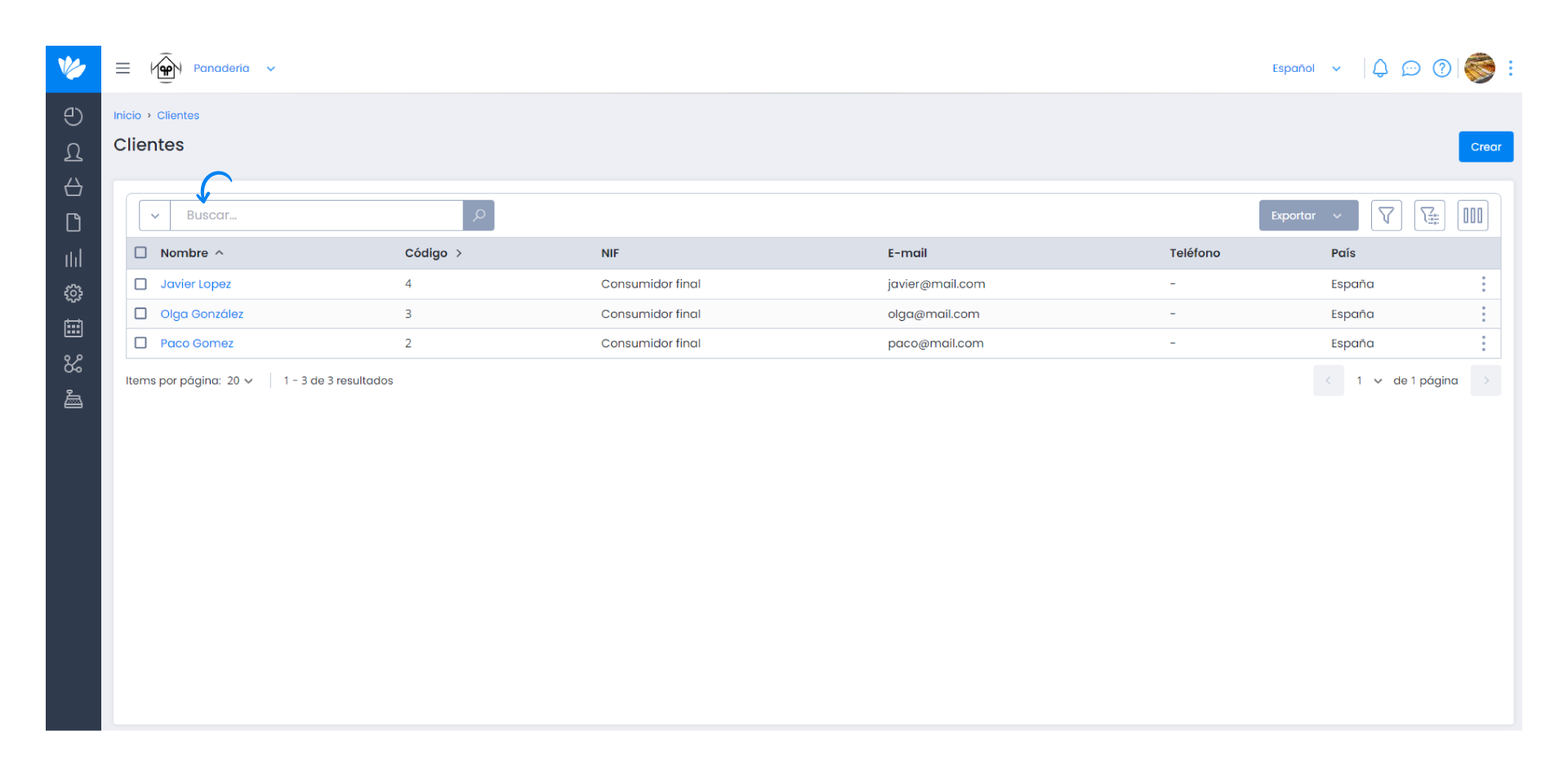
3. Después en los 3 puntos haz clic en Editar o entra directamente en el cliente seleccionado su nombre.
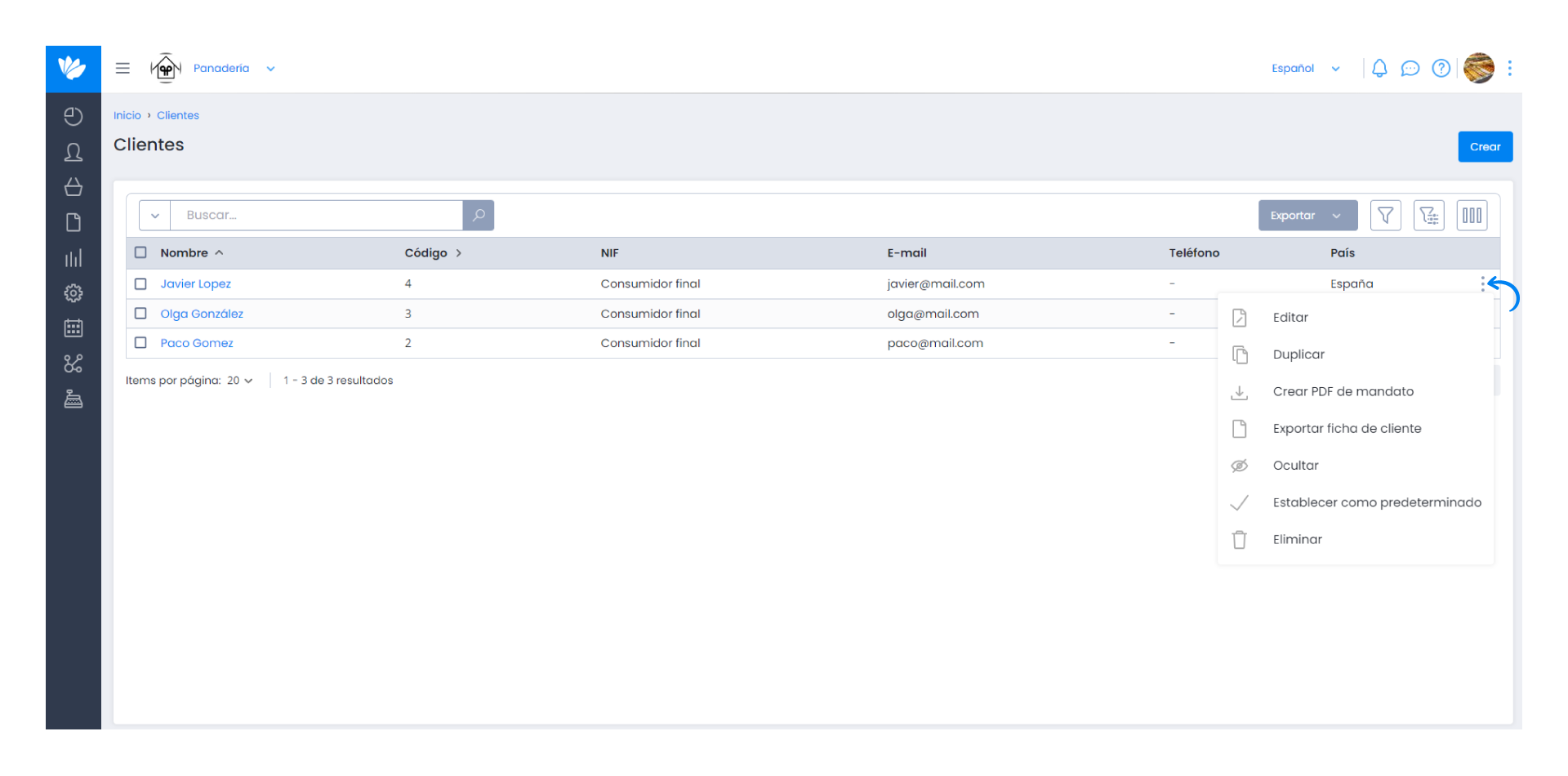
4. Selecciona el separador Otras direcciones.
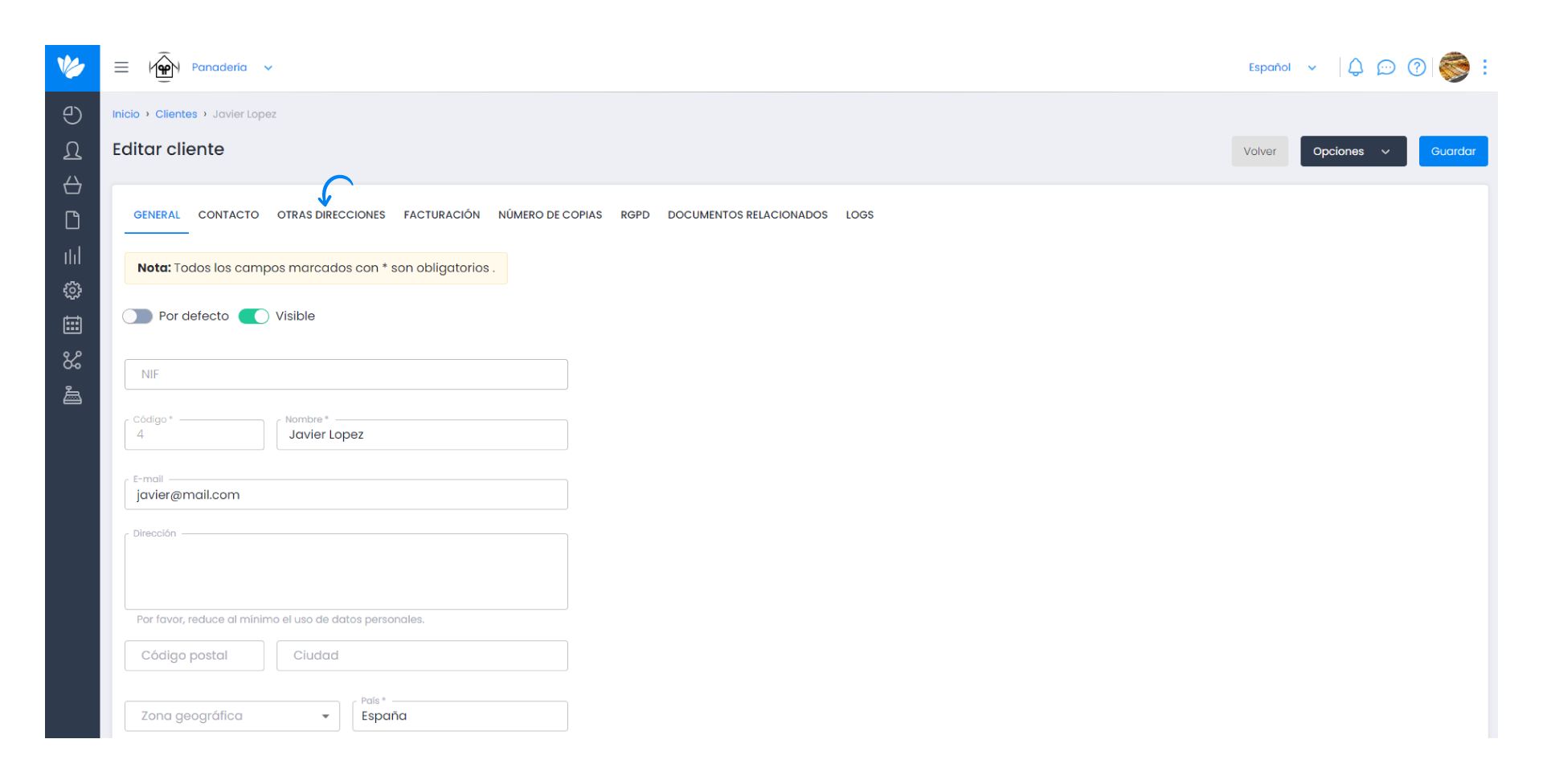
5. Haz clic en Crear.
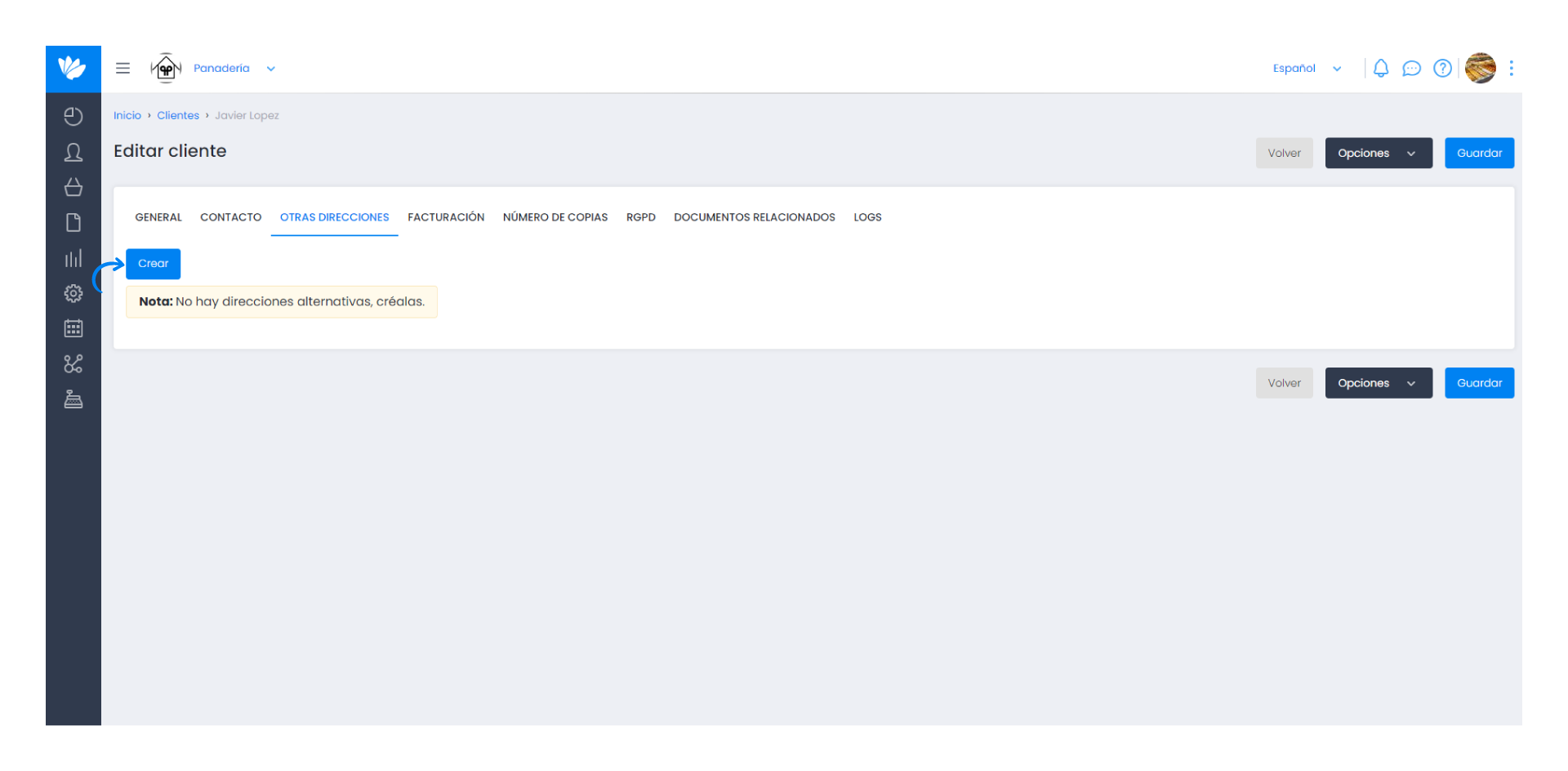
6. Por último, completa todos los campos pedidos y haz clic en Guardar y la dirección será añadida.
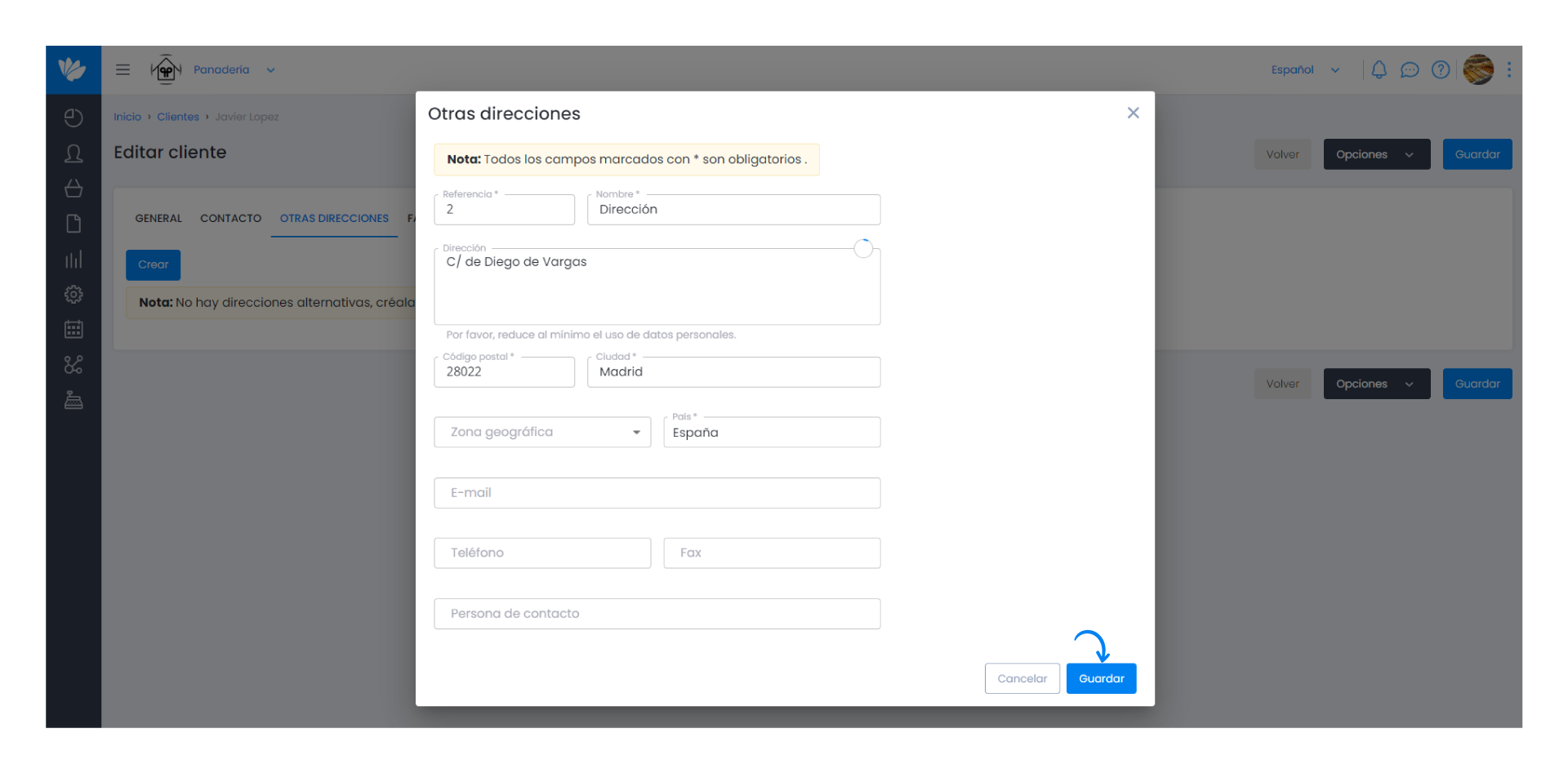
7. Las otras direcciones que puedes añadir a tu cliente pueden ser editadas o eliminadas.
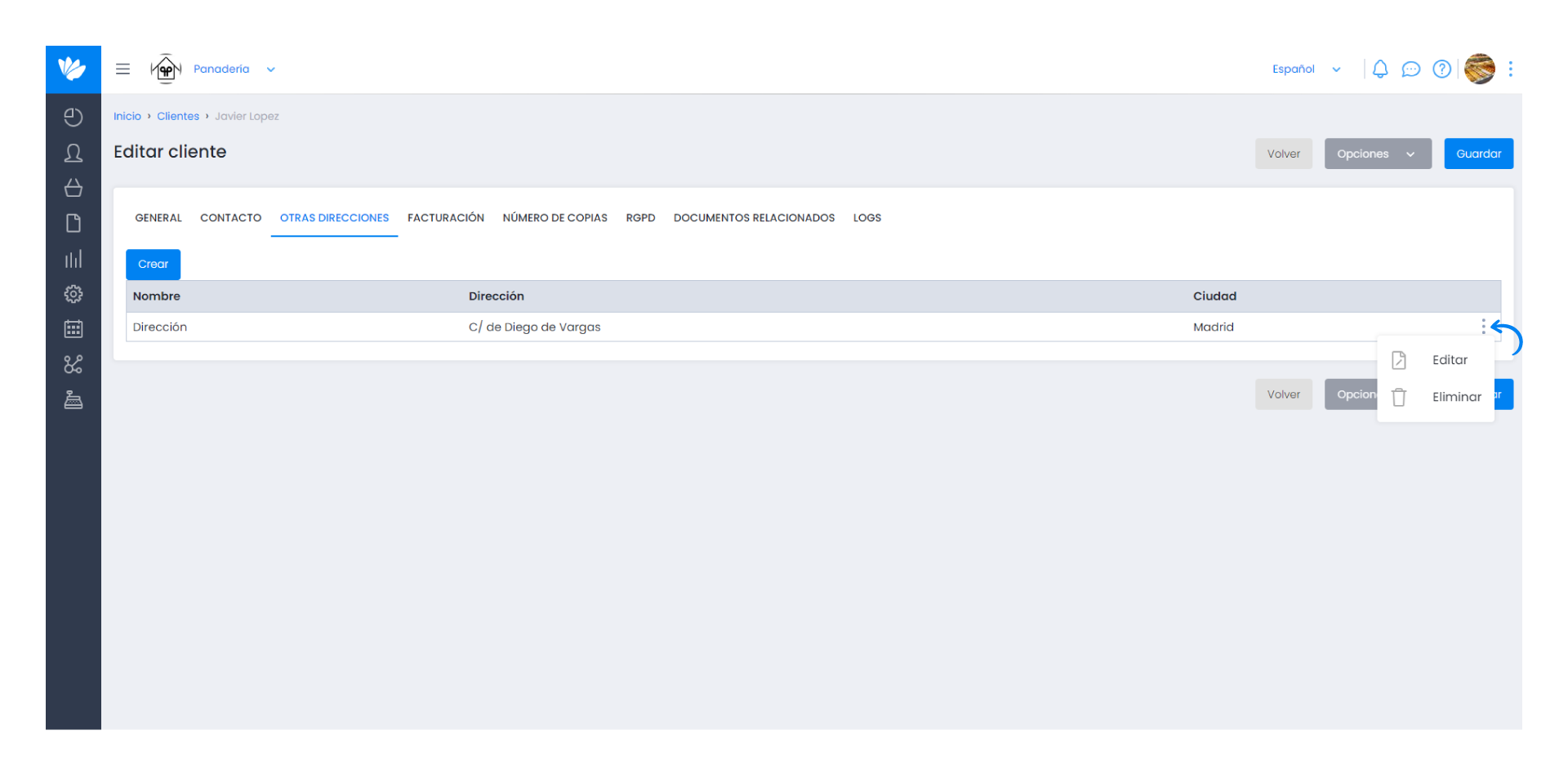
De esta forma, siempre que un cliente tenga múltiples direcciones, cuando vaya a emitir un documento vas a visualizar esta opción permitiendo elegir la que desees, siendo que la que sea escogida será reflejada en el documento.


